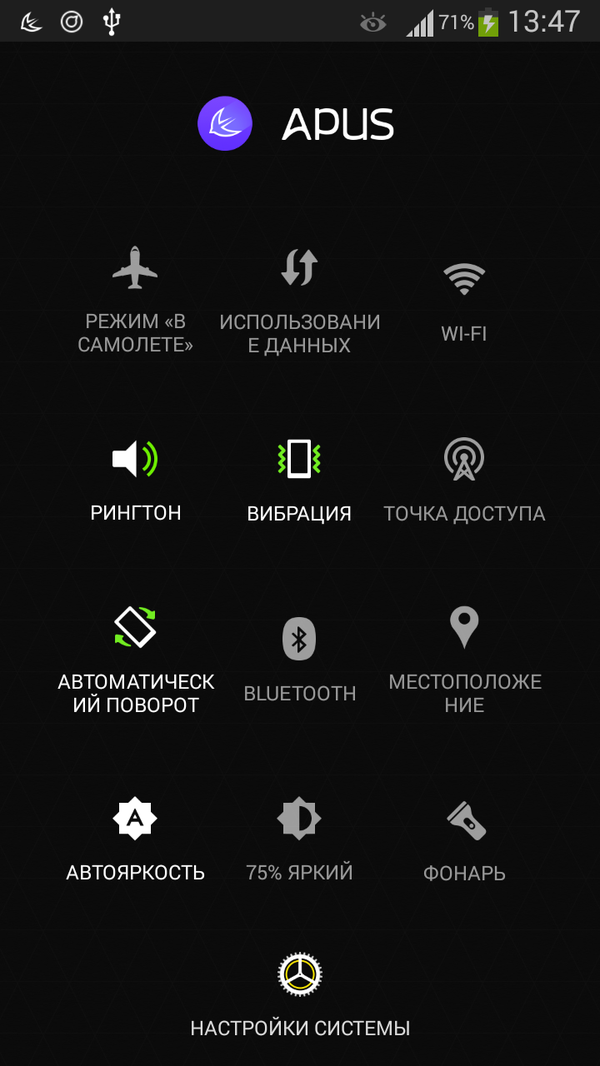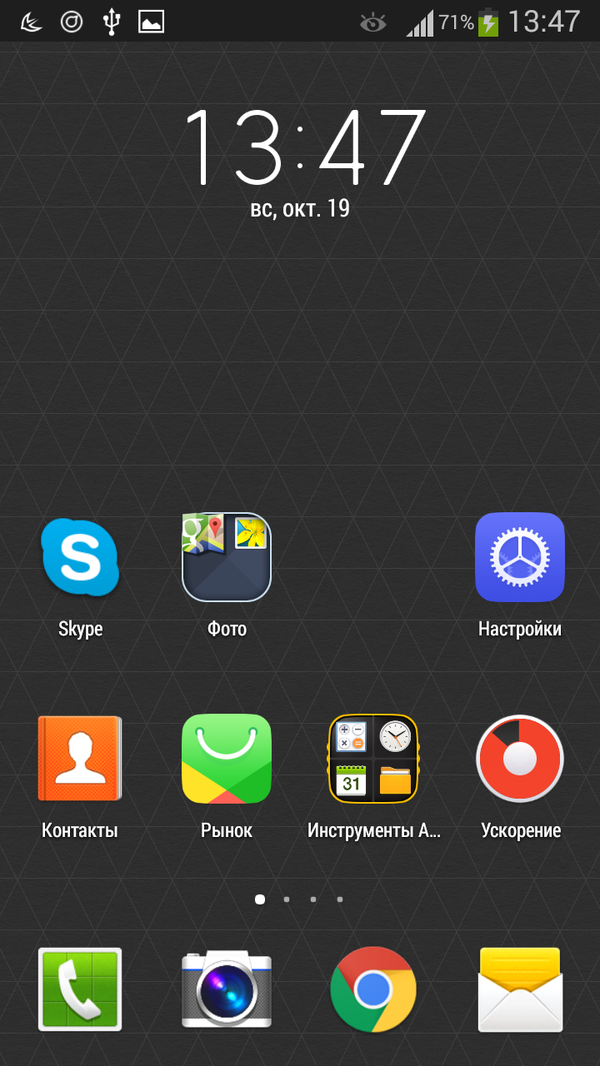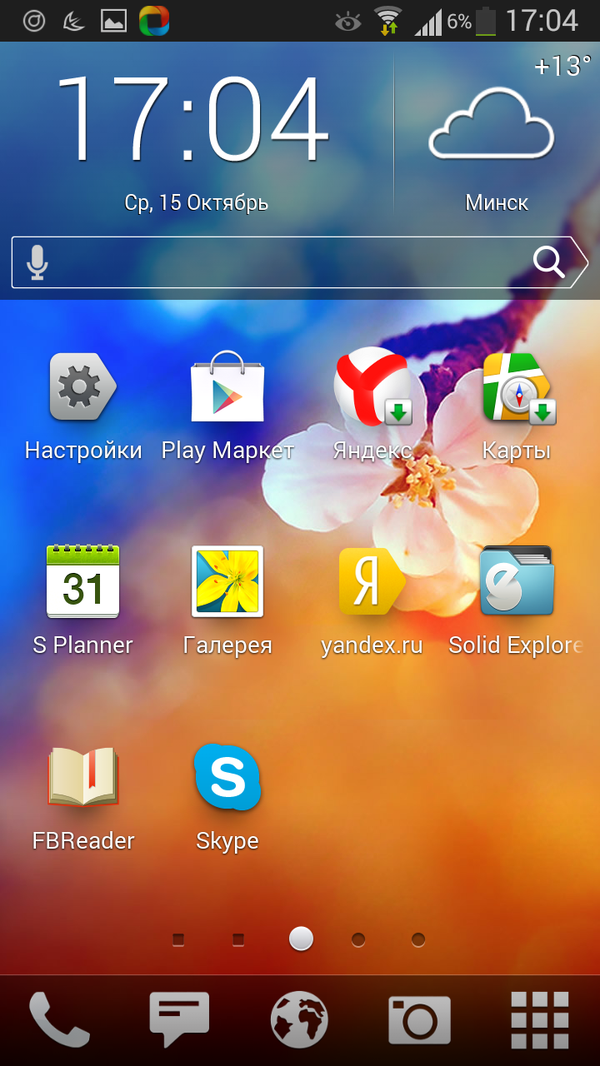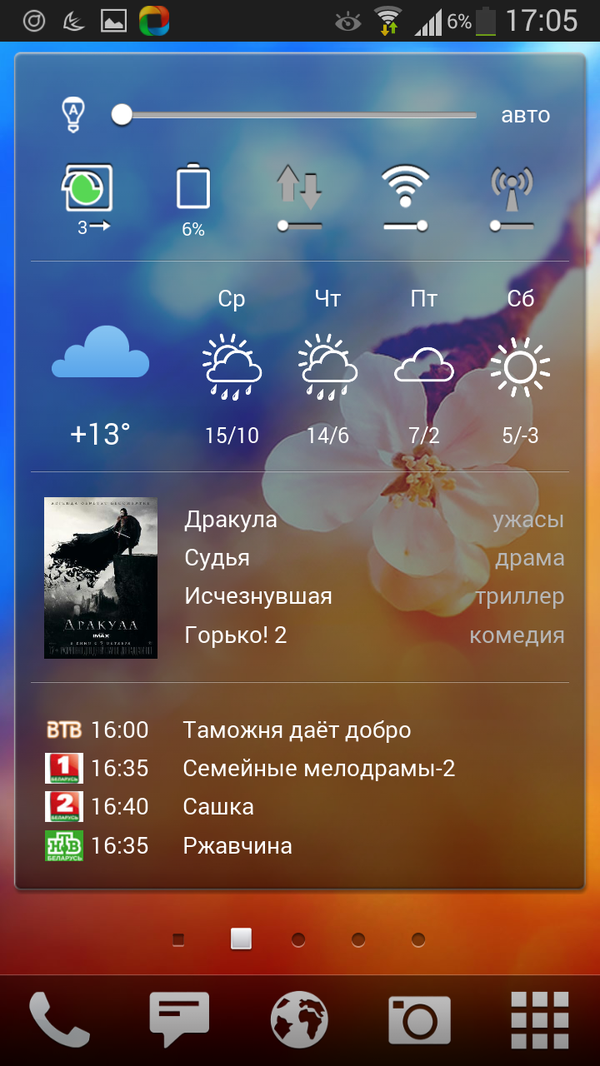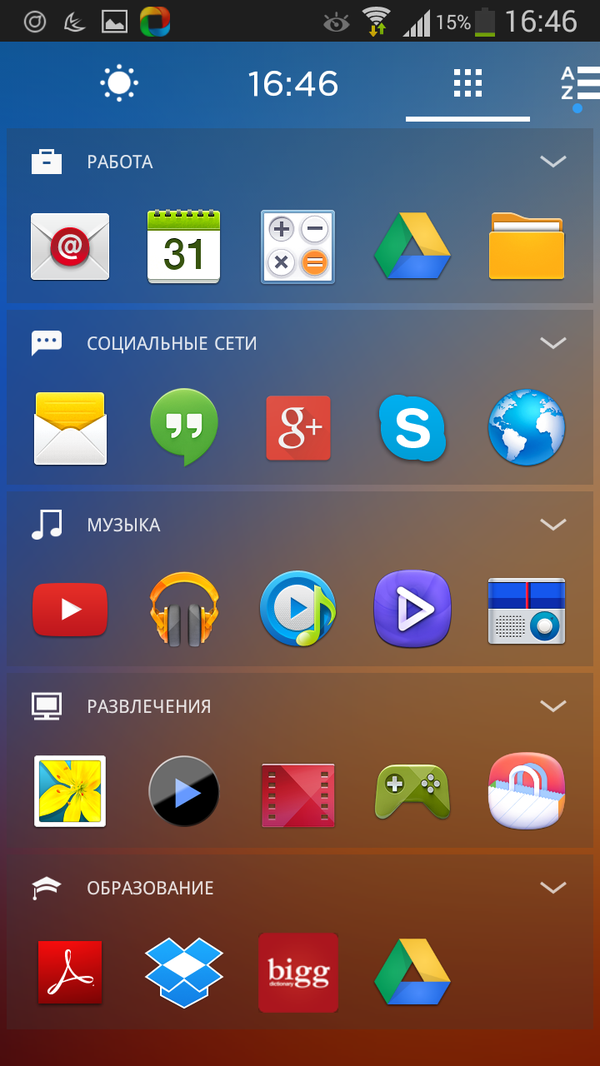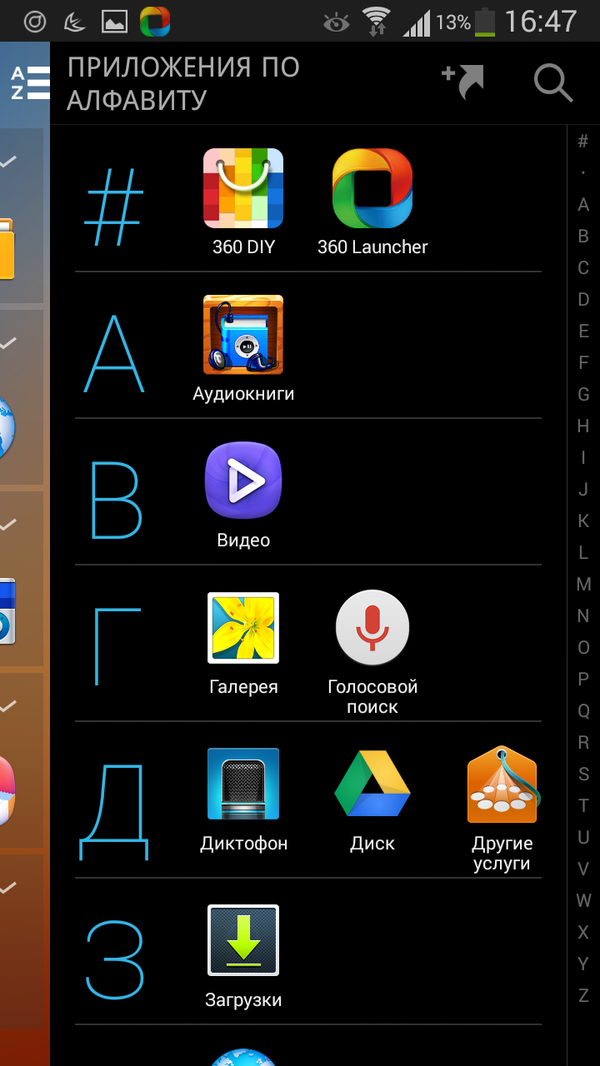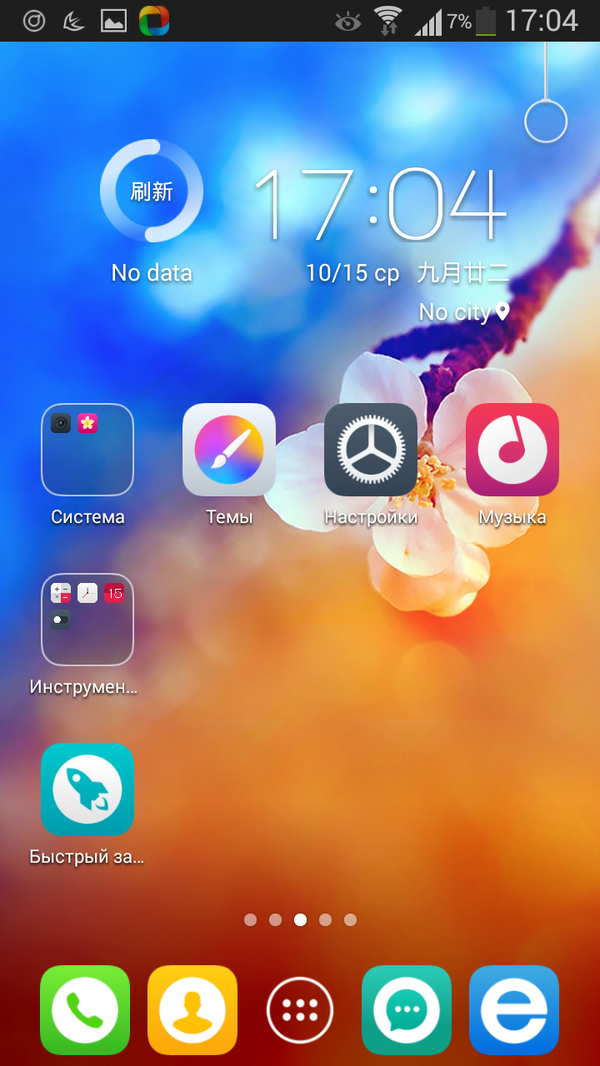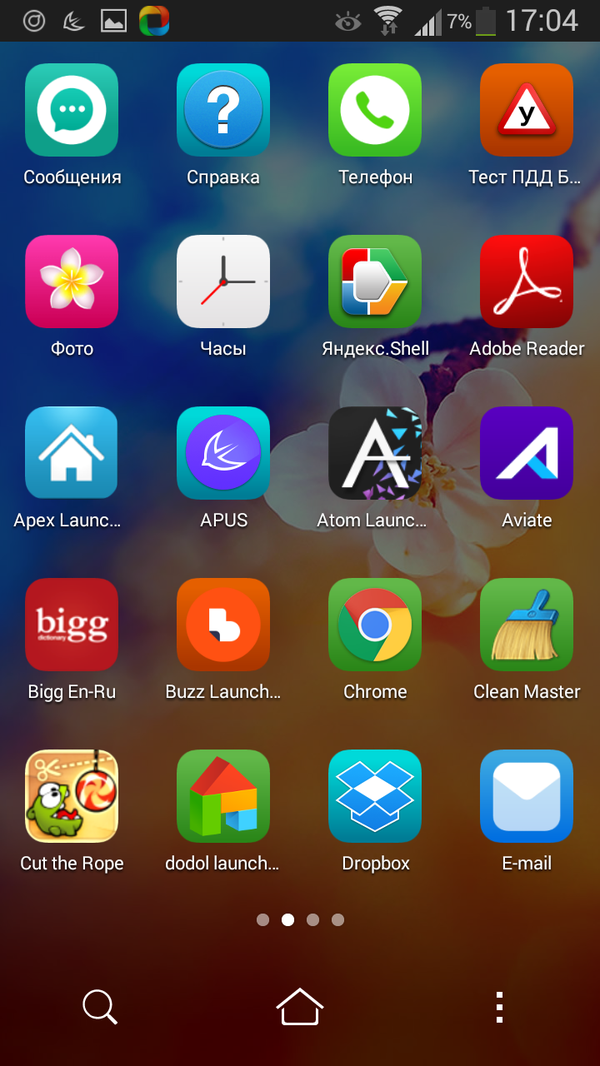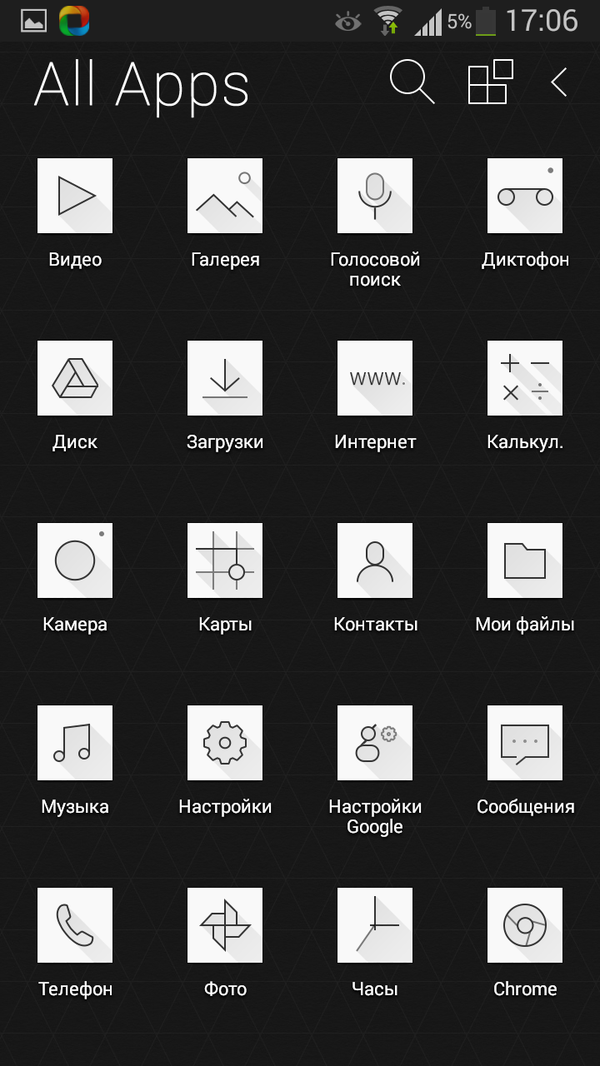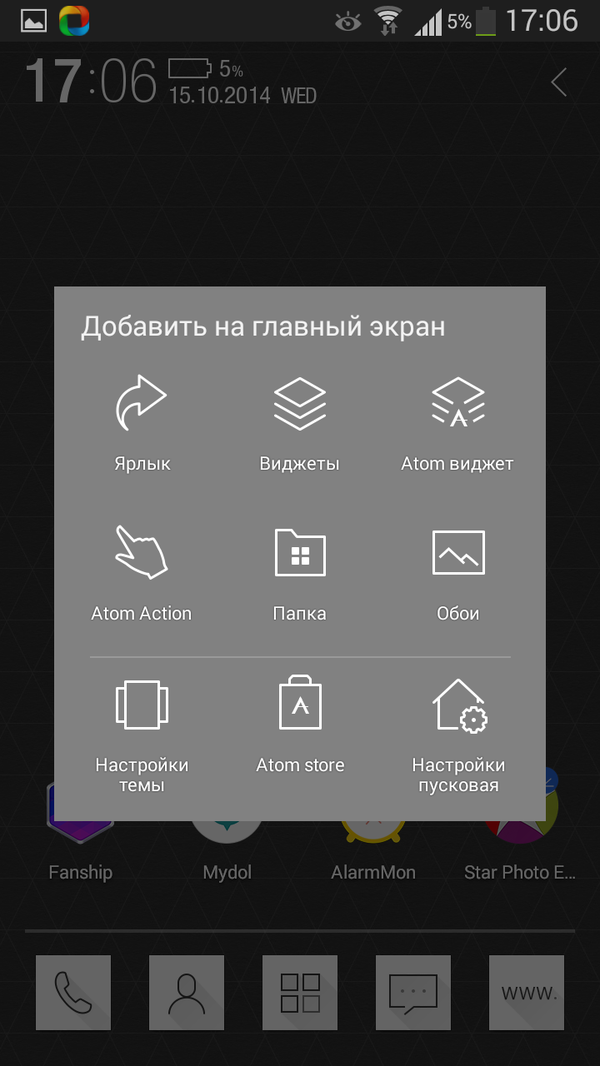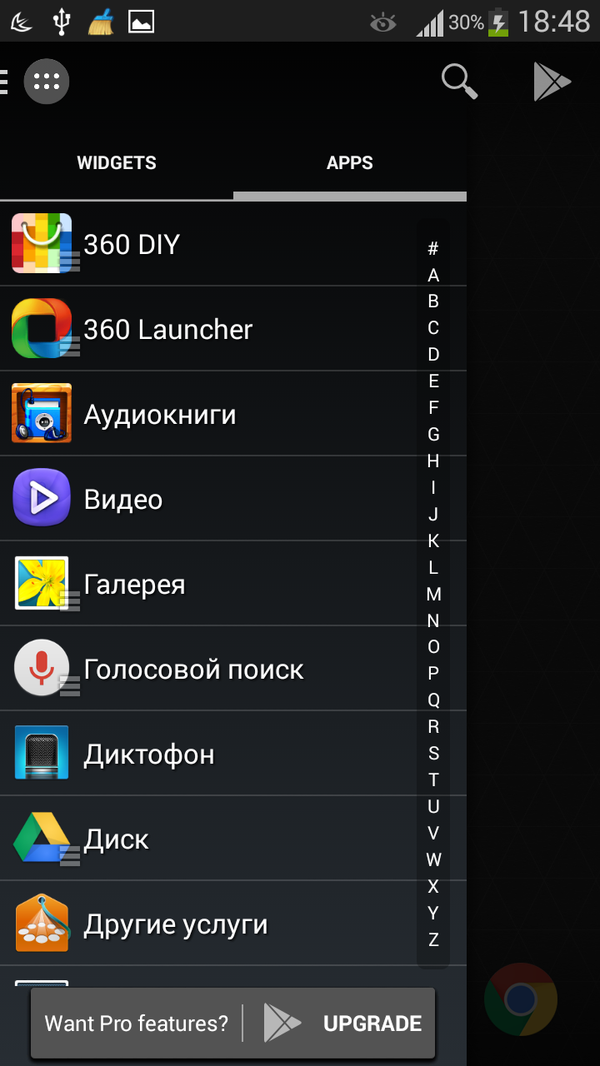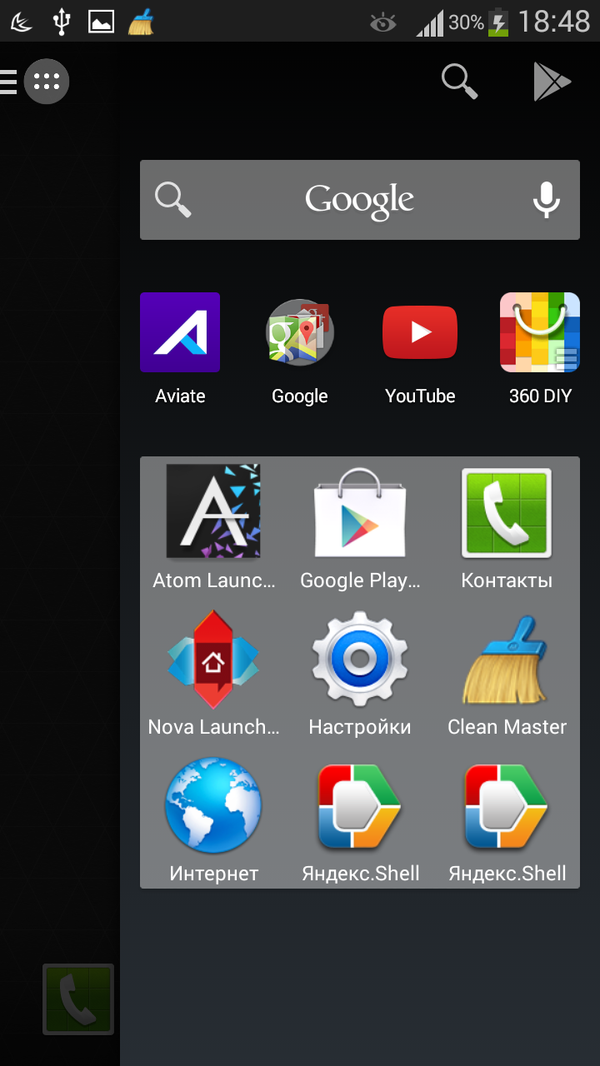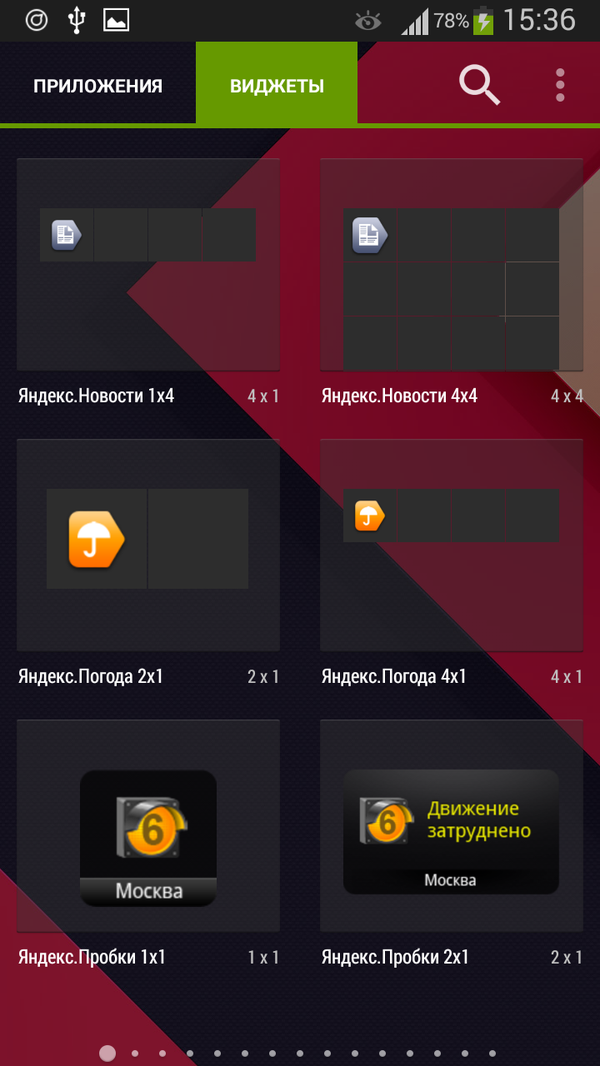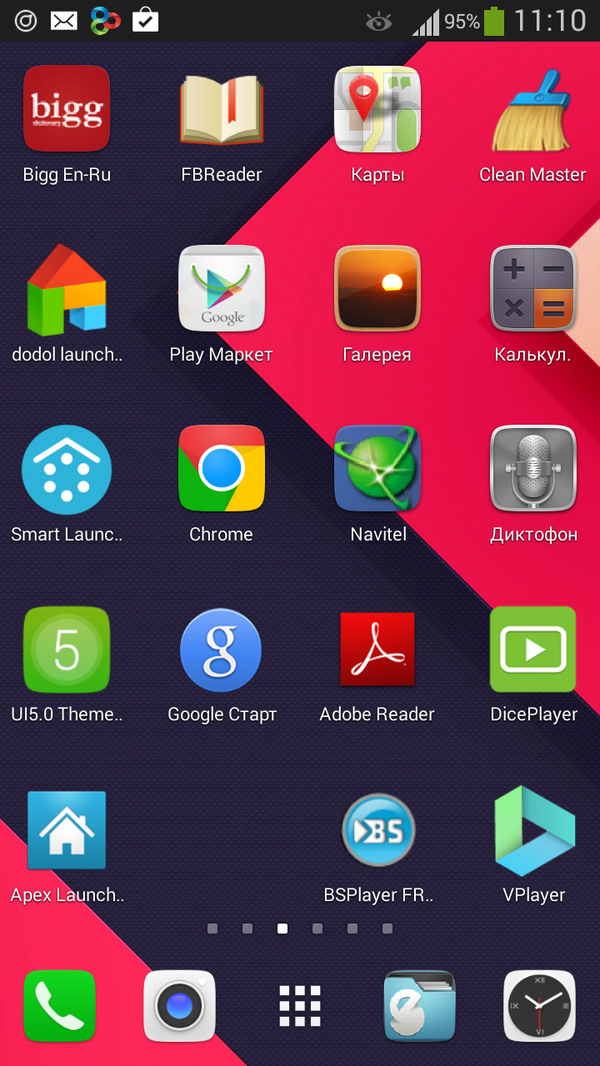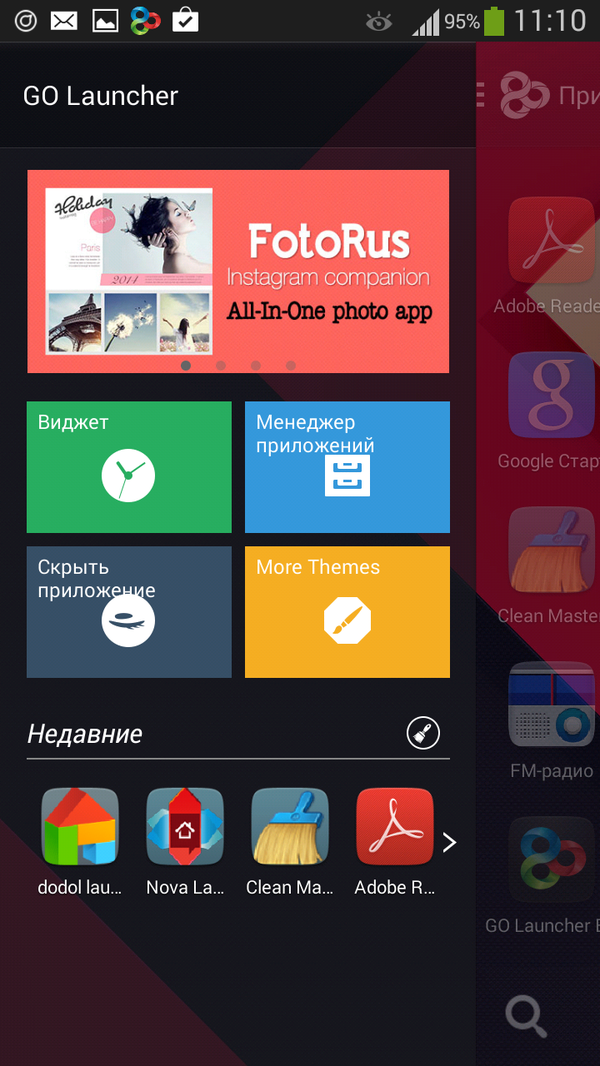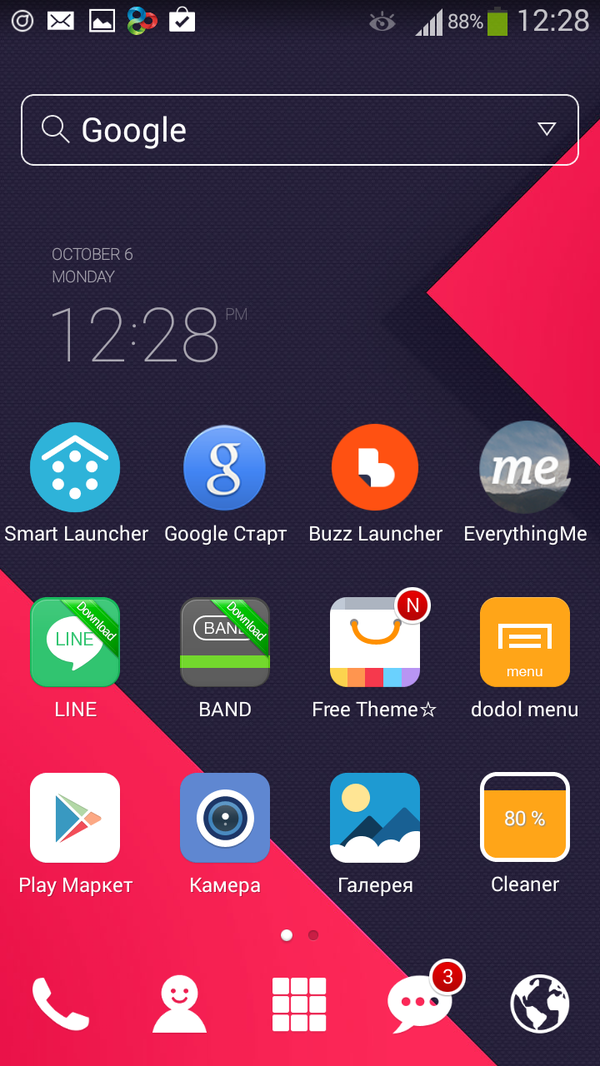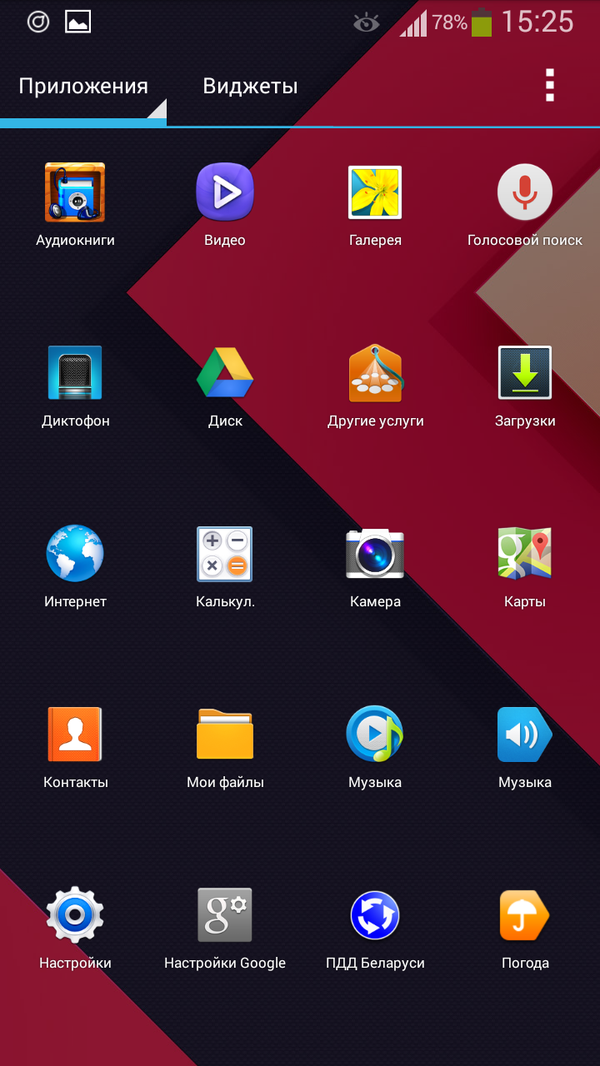Путеводитель по оболочкам для Android, часть 3
Участники обзора:
- Apus Launcher
- Yahoo Aviate Launcher
- 360 Launcher
- Яндекс.Shell
- Atom Launcher
- Action Launcher
Apus Launcher
Apus Launcher — стильная и минималистичная оболочка, размер дистрибутива составляет чуть менее 2 МБ. Разработчиками также заявлена быстрая скорость отклика и низкое потребление ОЗУ.
Вместе с тем, минимализм коснулся и визуальных настроек. Apus — очередной лаунчер, где отсутствуют не только косметические, но и основные настройки интерфейса. Скажем, нельзя изменить стиль прокрутки главного экрана или количество рабочих столов. Здесь напрашивается сравнение с EverythingMe, где оболочка используется практически «как есть».
Еще одно сходство с EverythingMe Launcher — умные папки. Соответственно, предполагается автоматическая группировка приложений по их назначению. Изначально в Apus приложения отсортированы по категориям «Игры», «Медиа», «Фото», «Инструменты», «Редко используемые». К слову, последняя категория полезна для отслеживания тех программ, которые можно удалить за ненадобностью (хотя для этих целей есть немало специализированных «чистильщиков» вроде Clean Master). При необходимости, можно создать папки и вручную, используя штатные возможности интерфейса Android.
В целом организация меню приложений показалась неудобной, поскольку не очень понятно, как организовать приложения по категориям и как это связано с категориями на домашнем экране. Плюс, в нижней части экрана отображается список рекомендуемых приложений, установленных другими пользователями (информация берется из Google Play). Отключить эту панель можно. Поиск отсутствует, и это особенно заметно, когда нужно отыскать программу, а переходить по категориям или создавать их нет желания.
Из доступных опций отображения Apus Launcher — добавление виджета и смена фона. В настройках также присутствуют опции размытия подложки, добавление панели инструментов в области уведомлений. Также можно настроить оптимизацию; изначально оболочка использует ресурсы по максимуму, поэтому полезно переключить Apus на сбалансированный режим или «Лучшее функционирование».
Что касается расширений для изменения внешнего вида (иконки и темы оформления), в Apus Launcher они не предусмотрены. На Google Play можно скачать Apus Notification — единственное расширение для уведомлений о пропущенных звонках и сообщениях через док-панель. Также, в комплекте с оболочкой идут небольшая надстройка «Ускорение» и виджет «Настройки». В нем можно быстро переключать протоколы, настраивать яркость, звук, местоположение и др.
Яндекс.Shell
Яндекс.Shell — это продолжение достаточно известной в свое время оболочки SPB Shell. После поглощения этого продукта Яндексом в приложении появилось множество нововведений. Кроме обновленного интерфейса, были добавлены виджеты, поиск, адресная книга и др. Кроме того, в отличие от SPB, Яндекс.Shell распространяется бесплатно для жителей России, Украины, Беларуси, Казахстана и Турции.
Яндекс.Shell вносит немало изменений в интерфейс Android. Пожалуй, самое заметное из них — переключение между рабочими столами. Оно осуществляется в двух режимах на выбор — трехмерная карусель или более привычное перелистывание.
Далее, следует отметить виджеты на главном экране. Как и следовало ожидать, они берут информацию из онлайн-сервисов Яндекса: «Афиша», «Новости», «Календарь», «Программа ТВ» и многих других. Причем нельзя сказать, что виджеты навязчивы или бесполезны. Кроме информативности, ими легко управлять, перемещать на экране (кстати, Shell умеет распределять их автоматически).
Еще один немаловажный компонент оболочки — адресная книга Яндекс.Dialer. Она вносит визуальные изменения в интерфейс, добавляет справочную базу (Яндекс.Справочник), фильтр контактов, а также расширенный поиск. Интересно, что среди отзывов пользователей немало просьб отделить Яндекс.Dialer от оболочки Яндекс.Shell.
Меню приложений лаунчера поддерживает сортировку по популярности и названию, поиск. Поиск включает себя данные на телефоне, собственно установленные приложения, а также магазин.
Настройки — еще одна сильная сторона Яндекс.Shell. Изменению поддаются диалоги, панели. 3D-карусель можно отключить, хотя и нельзя выбрать эффекты переходов при скроллинге. Для виджетов и панелей вынесены отдельные опции. Присутствуют также экспериментальные настройки: включение стереоскопического 3D, аппаратное ускорение виджетов, размер сетки и прочие.
Yahoo Aviate Launcher
Вслед за Google и Яндекс, компания Yahoo также разработала собственную оболочку — Aviate Launcher. Правда, забегая вперед, нужно отметить, что интеграция с сервисами Yahoo здесь практически никак не выражена. Оболочка работает в прошивках, начиная с версии Android 2.3, однако для некоторых функций (в частности, для прослушивания музыки через Listening Space) рекомендуется использовать Android 4.0+.
Для начала, нужно персонализировать оболочку, выбрав типы часто используемых приложений (Работа, Развлечения, Музыка и прочие). С коллекциями можно ознакомиться в меню приложений. Если провести пальцем справа налево, отобразится вертикальный список приложений в алфавитном порядке. Отсюда приложения также можно перенести в желаемую категорию. Перетаскивание также доступно между коллекциями. По итогу, управлять списком удобно, располагается он компактно.
На главный экран можно добавить виджеты, изменить фон, тему оформления, набор значков. Рабочие столы, в их традиционном представлении, отсутствуют — пространства и коллекции вполне полноценно замещают их.
Одна из весомых функций лаунчера — информационная. Выдвигающаяся панель «Пространства» отображает всю необходимую информацию, в зависимости от текущего положения или времени. Она может быть полезна в пути (погода, дорожные условия, пробки), на работе (календарь), дома (сон, музыка) и в другой обстановке.
Если потянуть пальцем вверх, отобразится список избранных контактов, которым можно быстро написать сообщение (необходимо выбрать не менее 4 адресатов). В принципе, функция не столь существенна, чтобы выносить ее на рабочий стол на самое видное место.
360 Launcher
360 Launcher — приятная глазу, яркая оболочка китайских разработчиков. Дизайн чем-то напоминает MIUI. Местами встречаются иероглифы, но это особо не мешает восприятию. Лаунчер поддерживает устройства, начиная с Android 2.1.
С главного экрана можно убрать не только ненужные приложения, но и элементы интерфейса (строка состояния, панель задач). Настраивается количество дополнительных экранов, изменяется плотность сетки. Очень удобна функция «Композиция», которую можно вызвать через главное меню оболочки. В нижнюю часть экрана перемещаются значки для сортировки, затем добавляются на нужный экран. Таким образом, легко навести порядок, упорядочив значки. Примерно таким же образом на экраны добавляются виджеты и приложения.
Меню приложений 360 Launcher организовано достаточно просто. Вместе с тем, доступна сортировка приложений по дате установки, алфавиту, частоте использования, скрытие приложений и создание «белого списка». Также присутствуют пользовательская сортировка и классификация — распределение папок по категориям.
В 360 Launcher под опции отображения выделен раздел «Персонализация». Здесь меняются темы оформления, экраны блокировки, фоны и шрифты. Также в этих настройках можно изменить анимацию, вид и расположение иконок.
Вкратце о дополнительных возможностях, которые реализуются через виджеты и приложения. 360 Launcher поставляется с собственным набором виджетов: часы, календарь, диспетчер задач, панель быстрых настроек. Для оптимизации оперативной памяти можно прибегнуть к диспетчеру задач, который в одно нажатие оптимизирует ОЗУ устройства. Также есть очень простая надстройка с опциями энергосбережения.
Atom Launcher
Atom Launcher доступен для Android 4.0.2 и выше. Оболочка отличается своеобразными рисованными иконками и, в целом, простым дизайном. Также, вместо круглых индикаторов в нижней части экрана отображается полоса прокрутки. В остальном — все традиционно.
На главный экран, при длительном нажатии на него, можно добавить ярлыки, папки и виджеты. В комплекте Atom есть собственные виджеты: очистка памяти, часы, календарь, настройки, контакты и другие. При перетягивании элементов на экран отображается сетка, ее размер регулируется в настройках оболочки.
Кроме смены темы оформления, можно создать собственную заготовку — для этого в Atom Launcher есть конструктор Theme Maker. Собственно, это не столько конструктор, сколько пошаговый мастер настройки с детальными параметрами и возможностью сохранения в тему. В Theme Maker можно установить фон для рабочих столов, цвет надписей и точек, выбрать набор значков. Иконки настраиваются отдельно через общие параметры, включая собственно изображения, размер, надписи, цвет значков. Из других визуальных опций — можно скрыть неиспользуемые панели (статус-бар, Atom-бар, док-панель и разделитель), закрепить экран, изменить эффекты.
В меню приложений доступно быстрое управление: на специальную панель добавляются значки, далее с ними можно совершать пакетные действия: добавить на домашний экран, создать папку, удалить или скрыть из меню.
Action Launcher
Action Launcher — последний участник обзора. После запуска и краткого ознакомления с основными функциями предлагается импортировать настройки из установленных в стстеме лаунчеров. В списке присутствуют: Apex, Nova, Google Launcher, Sense, TouchWiz и стандартный интерфейс Android (начиная с версии 4.0.3).
Для быстрого доступа к приложениям и виджетам используется меню Quickdrawer. Вызвать его можно из верхнего левого угла. Оно отсортировано по алфавиту, здесь же доступен быстрый поиск по приложениям, контактам, музыке.
Нажав на значок или виджет, можно перетянуть его на один из экранов. В общем, то же меню приложений, но чуть более оперативное. При поиске некоторых функций, однако, становится понятно, что они присутствуют только в платной версии (см. перечень ниже). Другие опции доступны в общих настройках: стиль док-панели, отступы, плотность сетки, количество домашних экранов.
Примечательна еще одна особенность интерфейса — выдвижная панель Quickpage. При нажатии на значок отображается в правой стороне значок, на который можно перетянуть приложений в быстрый список. На Quickpage также можно добавить часто используемые приложения, что в итоге делает запуск приложений еще более оперативным.
Возможности платной версии Action Launcher Pro:
- Скрытие определенных приложений из меню Quickdrawer
- Функция 1-Swipe — доступ к Quickpage и меню Quickdrawer из любого приложения, вне зависимости от состояния Action Launcher
- Использование функции Shutters («шторок») в папке
- Смена фона для меню Quickdrawer и Quickpage
- Изменение наборов и индивидуальная смена иконок, их размеров на экране и др.
Заключение
Apus Launcher не отличается от других участников обзора какими-либо важными и уникальными настройками, которые отвечали бы за отображение (ожидалось увидеть здесь хотя бы основные параметры главного экрана). Тем не менее, как и заявлено, Apus — действительно лаконичный и легкий лаунчер с категоризацией приложений. Есть шероховатости — например, отсутствие поиска и некоторая путаница с умными папками.
Яндекс.Shell вносит множество визуальных и полезных изменений в Android. Среди них более всего любопытны адресная книга, расширенный поиск и фильтр контактов. Все дополнения в сумме значительно упрощают стандартные операции. Те, кто активно пользуется сервисами Яндекс, могут обратиться к большому списку информационных виджетов.
Лаунчер Yahoo Aviate удобен, в первую очередь, за счет коллекции и пространств. Они вполне удачно заменяют рабочие столы — точнее, дополняют их. Интерфейс не только приятно смотрится, но и весьма отзывчив, широко поддерживает жесты, грамотно организован с помощью выдвижных панелей. Недостаток Yahoo Aviate — отсутствие тем оформления, значков и расширений.
360 Launcher радует простым и запоминающимся дизайном, иконками в стиле MIUI. Удобно настраивается интерфейс, легко наводить порядок и добавлять на экран виджеты, приложения. В составе оболочки 360 Launcher присутствуют полезные надстройки, такие как диспетчер задач и энергосбережение. Работает она со старыми версиями Android (начиная с 2.1) и способна оптимизировать память устройства.
Atom Launcher отличается лаконичным и тщательно настраиваемым интерфейсом, отличной скоростью работы. Примечательно меню приложений с возможностью пакетного изменения элементов. Также удобно работать с умными папками: добавлять в них содержимое и запускать приложения без открытия собственно папки. Кроме того, в Atom Launcher можно создавать простые темы оформления на основе значков, фонов и подбора цветов.
Action Launcher органично дополняет штатные возможности, при этом не внося кардинальных изменений в окружение Android. С одной стороны, интерфейс привычный, с другой — оперативный. Для расширенных настроек интерфейса (иконки, изменение размеров и т. п.) нужно использовать платную версию продукта.
Источник
Путеводитель по оболочкам для Android, часть 1
За годы развития Android появилось немало альтернативных графических оболочек (так называемых «лончеров»-«лаунчеров»). Хотя штатный интерфейс этой ОС и оптимизируется из года в год (взять хотя бы дизайн Jelly Bean или Honeycomb), всегда находятся сторонники альтернативных вариантов. Данная категория приложений представлена удивительно широко. Да и количество загрузок — собственно оболочек, тем, иконок и т. п. — остается на высокой отметке.
Пользователи Android ожидают от установленной оболочки максимальной гибкости. Некоторым также важно, чтобы на приемлемом уровне оставалась производительность. Иные же обращают внимание на количество и качество представленных тем оформления и других расширений. В этом путеводителе мы обратим внимание как на упомянутые, так и на другие, не менее важные аспекты:
- Возможность импорта настроек предыдущей оболочки
- Опции рабочего стола, док-панели, меню приложений
- Работа с папками, перетаскивание элементов на домашний экран
- Наличие виджетов и дополнительных приложений
- Наличие тем оформления, наборов иконок
- Скорость работы
- Особенности платной версии (при ее наличии)
Участники обзора:
- Nova Launcher
- Go Launcher Ex
- dodol Launcher
- Google Now Launcher
- Solo Launcher
Nova Launcher
Nova Launcher остается стабильно популярной оболочкой для Android. Ее нельзя назвать чересчур сложной и утяжеленной различными дополнениями, она не отнимет много памяти, и все расширения традиционно доступны в виде пакетов расширений. Подходит для установки на устройствах с Ice Cream Sandwich, JellyBean и KitKat, соответственно, требуется версия Android 4.0+.
При активации лаунчера, на главном экране доступна опция Import from another launcher — импорт предыдущей конфигурации иконок и размещения виджетов. Кроме того, Nova позволяет создать резервную копию настроек оболочки, что бывает полезно при обновлении прошивки.
В целом, в Nova наблюдаются узнаваемое расположение элементов, удобная прокрутка (эффект куба по горизонтальной оси). Доступен непрерывный скроллинг, он активируется через главные настройки оболочки. Тем самым, не нужно долго переходить от крайнего экрана к предыдущим. Для того, чтобы улучшить производительность лаунчера, можно поэкспериментировать с 2D- и 3D- эффектами прокрутки, изменить скорость анимации.
В меню приложений отображается индикатор прокрутки, это меню переходит в раздел «Виджеты» с соответствующем содержанием. Как виджеты, так и значки легко перетягиваются на главный экран (или соседние), при этом отображается сетка элементов. Для виджетов Nova специально резервирует место, куда их можно свободно переместить. Используя стандартные возможности Android, легко также сгруппировать приложения в отдельные вкладки или папки, перетащив один значок на другой. Реализован множественный выбор, удобный при пакетном добавлении приложений или виджетов в папки или на экраны.
Имеется поддержка цветовых тем, но при этом недоступны дополнительные темы оформления. Значки могут быть загружены в виде пакетов, однако нюанс со значками заключается в том, что настроить произвольный размер для них нельзя.
С другой стороны, в Nova Launcher предостаточно других опций отображения, чтобы ограничиться только ими. В частности, можно детально настроить сетку расположения элементов, указать ширину отступов, количество экранов. Для значков и виджетов настраиваются подписи, названия, эффекты. Для док-бара можно указать фон, стиль, эффекты, названия. Меню приложений, папки настраиваются таким же образом.
Возможности платной редакции Nova Launcher Prime:
- Папки на экране приложений и настраиваемые вкладки
- Настройка произвольных размеров иконок
- Настраиваемые жесты для быстрого запуска приложений
- Скрытие ненужных или неиспользуемых приложений без их деинсталляции
- Индикатор непрочтенных смс, почты, пропущенных звонков на панели иконок и др.
Go Launcher Ex
Go Launcher Ex — еще одна широко известная оболочка с растущим пользовательским сообществом и статистикой. По информации Google Play, на сегодняшний день приложение загрузили от 100 до 500 млн. раз.
При навигации используется непрерывная (сквозная) прокрутка. В общих настройках Go Launcher можно немного оптимизировать 3D-эффекты оболочки. Плюс к этому, в наличии более 20 эффектов переходов при скроллинге. Использовать их необязательно, можно вообще отключить.
На главный экран можно добавить приложения, ярлыки, папки, виджеты. Причем виджеты и ярлыки выделены в отдельную категорию (собственно, в Go Launcher они доступны сразу после установки). В результате, очень удобно настраивается рабочее окружение.
Несложно деинсталлировать приложения из системы напрямую с домашнего экрана. Что касается перетаскивания значков на экран, то кому-то эта операция может показаться неудобной в тот момент, когда значок оказывается на границе между двумя экранами, а пальца «не хватает». Приходится оставлять значок на месте и заново передвигать его. Впрочем, эта особенность присуща большинству лаунчеров, включая стандартный интерфейс Android.
Что касается расположения виджетов и значков, размер сетки элементов на экране регулируется в соответствии с нуждами пользователя. Тщательно настраивается меню приложений: кроме сетки, можно изменить фон, видимость панелей.
Для значков задается не только фиксированный, но и произвольный размер. Темы для папок и панелей указываются отдельно. Шрифты, фон, визуальные эффекты и т. д. — изменяется все, вплоть до внешнего вида индикатора.
Для Go Launcher Ex доступно немалое количество дополнений (по статистике, более 10 тыс. тем), которые опубликованы на Google Play. Программа поставляется с собственным набором виджетов, коих более 15. Кроме виджетов, доступны приложения для Go Launcher Ex. Пожалуй, главная «проблема» лаунчера — это бесконечность вариантов изменения интерфейса Android. Легко увлечься и в результате загрузить память устройства под завязку. Из объективных недостатков — нет возможности импортировать или сохранить настройки для последующего восстановления.
Расширенные функции Prime-версии Go Launcher: использование мультитач-жестов, дополнительные темы переходов и отсутствие рекламы.
dodol Launcher
Несмотря на то, что dodol — относительно новый продукт на оживленном рынке лаунчеров, он уже успел обзавестись не одной сотней тем оформления, что уже говорит о популярности. На руку здесь еще и то, что распространяется dodol абсолютно бесплатно, включая все расширения оболочки. Но сразу нужно отметить: совместим dodol только с Android 4.0.3 и выше (ICS, Jelly Bean).
Хотя в dodol открыто не предлагается использовать иконки других оболочек, можно зайти в настройки и импортировать их. Так что заминок в случае переноса предыдущей конфигурации быть не должно. Кроме того, в разделе Backup and Restore обнаруживаются функции бекапа и восстановления — все аналогично Nova Launcher.
Изначально в оболочке используется характерно яркая, «плоская» (flat) тема оформления. Эффект перелистывания — без особых изысков, однако в запасе более десятка вариантов. Количество рабочих экранов (2 по умолчанию), сетку, скроллинг тоже легко изменить под собственные нужды. Изменяется стиль док-бара, меню приложений и домашнего экрана. Кстати говоря, в dodol реализовано сравнительно очень простое редактирование экрана. На него можно добавить приложение, папку, фото, виджет, ярлык или так называемый expansion pack — устанавливаемый пакет расширений.
На экране приложений можно отсортировать элементы в порядке их установки, открыть список приложений — недавно запущенных или текущих. В отдельном разделе доступен список виджетов, которые отлично вписываются в дизайн оболочки и не занимают при этом много места на главном экране.
Наборы иконок, темы, шрифты, дополнительные виджеты и приложения в виде пакетов скачиваются на Google Play. Изначально в оболочке никаких альтернатив не предусматривается, в лучшем случае 1—2 варианта на выбор.
Google Now Launcher
Приложение Google Now информирует пользователя о погоде, встречах, позволяет просматривать маршруты транспорта, карты и т. д. — безусловно, с удобной привязкой к службам Google. Для тесной интеграции с этим сервисом доступны оболочки как для iOS, так и Android. Другими словами, Google Now — это лаунчер, полезный в случае, если активно используются сервисы Google на смартфоне или планшете.
Следует отметить, что: во-первых, оболочка требовательна к версии ОС — приложение будет работать на устройстве, начиная с Android 4.1 и более поздних версий. Во-вторых, для запуска требуется обновление связанных компонентов — поиск, Google+ и прочих. Загружаются они автоматически при первом запуске оболочки.
На этом организационные моменты заканчиваются, после чего использовать Google Now можно, проведя главном экране пальцем вправо. Кроме того, что в Now реализован удобный доступ к приложениям и сервисам Google — таким как Gmail, YouTube и Карты — на главном экране доступны поиск и голосовой ввод. Из более общих особенностей интерфейса можно отметить быстрое перетаскивание значков на экран. Благодаря удобному скроллингу, не нужно совершать различные манипуляции, «ловить» нужный экран.
В Google Now сохранены все особенности стандартного интерфейса Android с внедрением некоторых отдельных удобств — например, прозрачной строки состояния и панели навигации. Они видны даже при открытии выдвигающейся панели приложений.
Из параметров оформления, которых не так и много, можно упомянуть смену фона и управление виджетами. Темы и дополнительные значки не предусмотрены. Других, более детальных опций, Google Now не содержит, тем самым, значительно ограничивая пользователя в настройке внешнего вида.
Solo Launcher
В бесплатной оболочке Solo Launcher акцент делается на гибкость и скорость работы. К слову, девиз, выведенный разработчиками, звучит так: «Simple, Swift, Smart» («Просто, быстро, умно»).
После активации, в Solo доступен привычный 3D-скроллинг при переходе между экранами. В настройках легко отыскать около 2 десятков других эффектов переходов. При этом, оболочка Solo Launcher работает действительно быстро (swift) и организована достаточно просто (simple).
Для большего удобства навигации, можно включить циклическую прокрутку и добавить дополнительные экраны. На случай, если расположение элементов меняется редко, имеется опция «Закрепить рабочий экран». Настраивается сетка (количество столбцов и строк рабочего экрана) и размеры элементов — причем не только значков, но и виджетов.
Регулируется отображение элементов интерфейса — от мелочей (стиль индикаторов и цвет теней, прозрачность) до более общего отображения. Меняется цвет темы, скин, фон — для скачивания доступны тысячи бесплатных тем, обоев, иконок.
Были замечены некоторые «шероховатости»: связаны они с перетаскиванием значков на домашний экран. При нажатии на значок сразу же появляется контекстное меню. Кроме того, неудобно перетаскивать значки с одного экрана на другой: вначале нужно перенести иконку на главный экран и только затем, если требуется, — на дополнительный.
Заключение
В Nova Launcher отмечена быстрая скорость работы, отсутствуют какие-либо излишества и украшательства. Это может смутить поклонников «кастомизации», поскольку нет в наличии тем оформления (кроме цветовых) и значков. Nova позволяет быстро настроить док-панель, домашний экран, при необходимости перенести значки из других оболочек или сделать резервную копию настроек.
Оболочка Go Launcher Ex отвечает потребностям эстетов благодаря максимально детальной настройке интерфейса и наличию огромного количества скачиваемых дополнений с Google Play. Главное здесь — не увлечься и не перегрузить память устройства.
Порадовала и оболочка dodol Launcher, в которой обнаруживаются особенности других лаунчеров: аналогичные жесты, имеется возможность импорта настроек. Здесь нет сложной анимации, 3D-эффектов, поэтому dodol понравится любителям простых интерфейсов и лаконичных настроек. По большому счету, не всегда даже нужны варианты тем оформления или иконки: главное, чтобы работало быстро и стабильно, легко настраивалось. Обратная сторона медали — требовательность к версии Android и модели устройства.
Google Now — в меру строгая оболочка с привязкой к сервисам Google. В целом, она будет более всего интересна консервативным пользователям, которые не нуждаются в смене иконок, тем оформления, эффектах. В то же время, отсутствие гибких настроек может стать серьезной претензией, особенно в контексте приложений данной категории.
Solo Launcher можно назвать одной из наиболее привлекательных оболочек по сочетанию ряда факторов, таких как скорость работы и функциональность. Но главный «конек» Solo Launcher — это полная свобода настройки. Для этого предусмотрены детальные настройки интерфейса, также имеется множество скачиваемых компонентов.
Источник